在数字化时代,家庭网络已成为日常生活不可或缺的一部分,作为国内领先的通信设备供应商,ZTE(中兴)不仅在手机领域有着卓越表现,其路由器产品也凭借稳定的性能和丰富的功能受到用户青睐,本文将为您提供一份详尽的ZTE中兴路由器设置教程,帮助您轻松搭建高效、安全的无线网络环境。
准备工作
-
硬件准备:确保您已拥有一台ZTE中兴路由器,并准备好电源适配器、网线(通常为一根CAT5e或CAT6以太网线用于连接光猫与路由器)。
-
软件准备:下载最新版本的中兴路由器管理APP(如“中兴智能家居”或“中兴路由器管理”)至您的智能手机,确保手机连接到互联网。
-
初始设置:将路由器从包装盒中取出,按照说明书连接电源并使用网线将路由器WAN口与光猫/调制解调器相连,再将电脑或其他终端通过LAN口连接到路由器,初次通电后,路由器会进行自我初始化,等待片刻直至所有指示灯正常亮起。
通过Web界面设置
-
访问管理页面:打开浏览器,输入路由器背面或说明书上标注的管理地址(通常是192.168.1.1或192.168.0.1),然后按回车键,输入默认用户名和密码(通常是admin/admin或直接询问路由器底部标签)登录管理界面。
-
网络参数设置:
- PPPoE拨号:适用于需要宽带账号密码上网的用户,在“WAN口设置”中选择“PPPoE”,填写运营商提供的账号和密码,保存并重启路由器。
- 动态IP:如果您的网络服务商采用DHCP自动分配IP地址,选择“动态IP”,路由器会自动获取IP地址。
- 静态IP:部分高级用户或企业环境可能需要固定IP地址,此时需在“WAN口设置”中选择“静态IP”,手动输入ISP提供的IP地址、子网掩码、网关和DNS服务器信息。
-
无线设置:进入“无线设置”或“Wi-Fi设置”,设置SSID(无线网络名称)和加密方式(推荐使用WPA2-PSK或更高安全标准),并设置至少8位的强密码保护您的无线网络不被他人蹭网。
-
高级设置:根据需要调整其他高级选项,如带宽控制、访客网络、防火墙规则等,以优化网络性能和安全性。
使用APP管理
-
添加设备:打开下载好的中兴路由器管理APP,按照提示操作,通常需要扫描路由器上的二维码或输入路由器背面的SN号来绑定设备。
-
远程管理:成功绑定后,您可以在APP中查看实时网络状态,包括设备连接数、流量使用情况等,还可以进行远程重启、升级固件、修改Wi-Fi密码等操作,非常方便。
-
家长控制与访客模式:利用APP的特色功能,如家长控制可以限制儿童访问特定网站和应用的时间;访客模式则允许您为临时来访者快速创建独立的Wi-Fi网络,保护主网络的安全。
常见问题解决
-
无法连接互联网:检查WAN口指示灯是否正常,确认网线连接无误;重新输入宽带账号密码尝试;若仍不行,重置路由器到出厂设置后再试。
-
Wi-Fi信号弱/覆盖差:尝试更换路由器位置至家中中心地带;考虑增加Wi-Fi中继器或Mesh组网系统以扩大覆盖范围。
-
APP无法绑定路由器:确保在同一局域网下操作;如果问题依旧,尝试重启路由器和手机,或联系客服寻求帮助。
通过以上步骤,您应该能够顺利完成ZTE中兴路由器的设置,享受稳定快速的网络体验,记得定期检查并更新路由器固件,保持最佳性能哦!








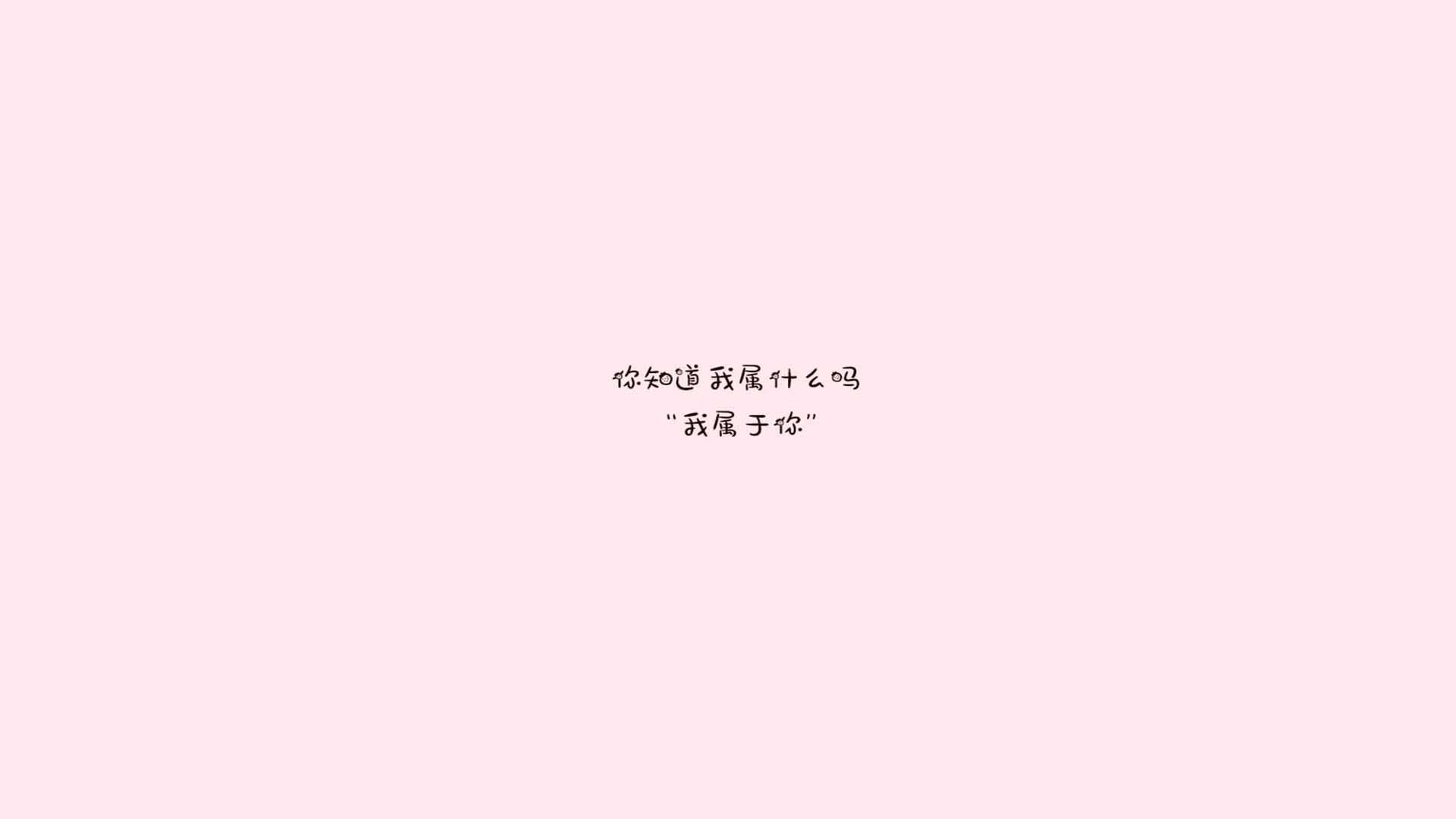
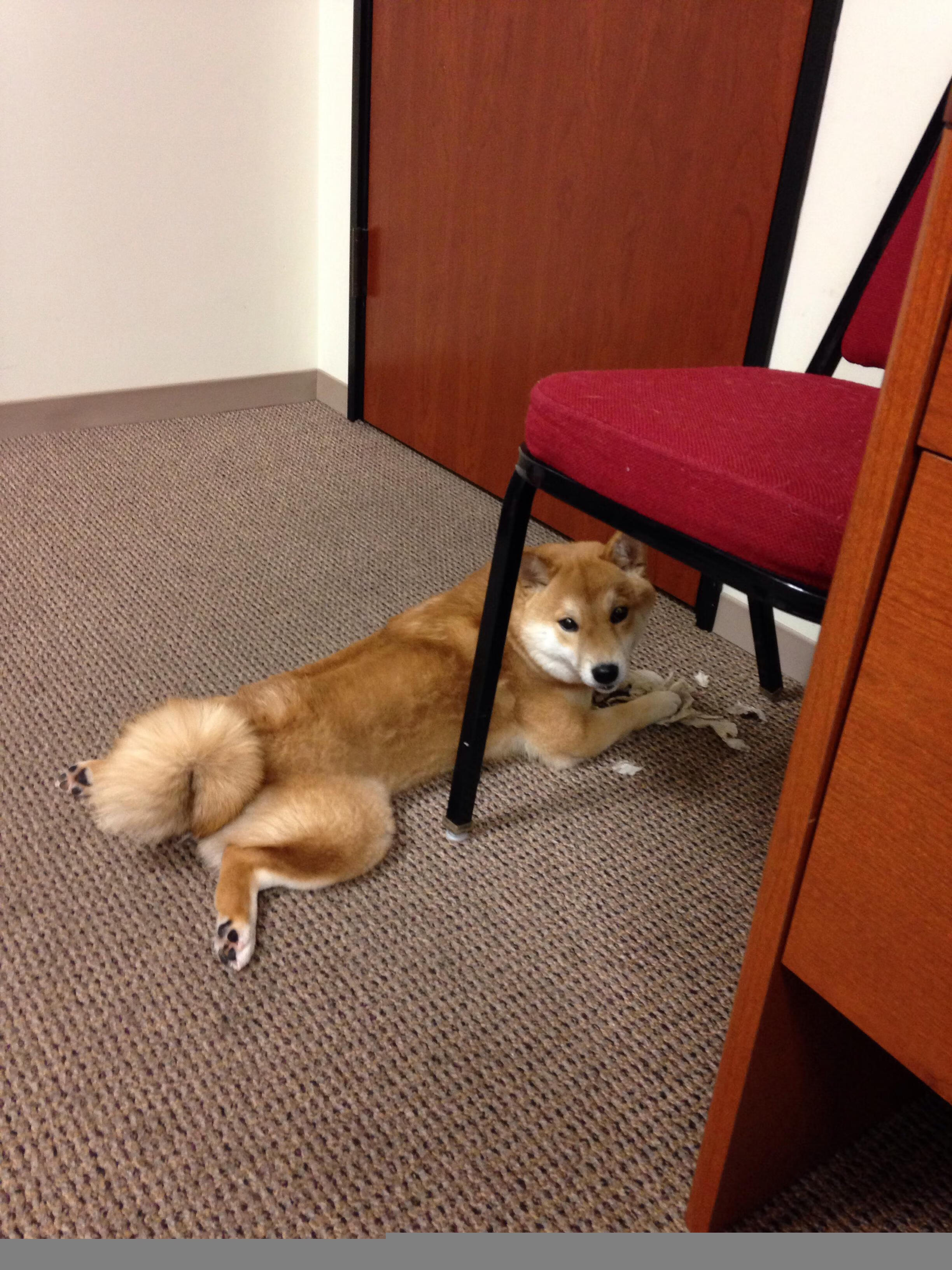



 京公网安备11000000000001号
京公网安备11000000000001号 鲁ICP备16037850号-3
鲁ICP备16037850号-3
还没有评论,来说两句吧...